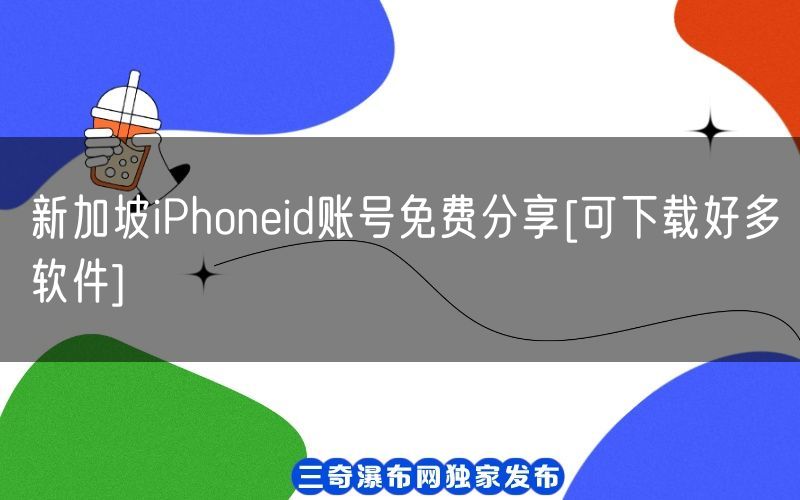|
 |
我们在使用苹果手机的时候,首先先看的就是我们的屏幕字体了,一个优雅漂亮的字体不仅能体现出手机的整体形象,更能让我们有种赏心悦目的感觉,那么我们的iPhone5手机当中的字体风格应该怎么进行更改的呢?不要着急,在接下来的时间当中就让我们一起去共同的详细了解一下苹果5手机改变字体风格的详细内容是怎么样的吧,让我们一起往下看。

iPhone5字体风格怎么改
iPhone5改字体风格,我们通过手机设置,并在里面的辅助功能里通过创建新的样式就可以更换字体风格了。具体操作步骤如下所示。
苹果5手机改变字体风格
第1步:首先打开我们的iPhone5手机,然后在苹果5手机主界面找到并点击进入设置应用界面;
第2步:进入设置界面之后,我们通过滑动屏幕下拉至通用一栏选项,并点击进入其界面;
第3步:接着在通用的界面当中找到并点击进入辅助功能选项;
第4步:然后在辅助功能里点击字幕与隐藏式字幕选项进入新的界面;
第5步:进入新界面后找到并点击样式进入下一项;
第6步:此时接着继续点击创建新的样式选项;
第7步:然后在新的样式中点击字体选项;
第8步:此时会显示许多字体,选择一个自己喜欢的字体点击一下后返回就可以修改成功了。
那么,今天的苹果5手机改变字体风格的详细步骤内容的方法分享到这里就结束了。希望以上的分享内容能够为大家提供到帮助以及有一定的参考价值。不会操作的朋友也可以根据上述的详细流程进行一起操作实践。那么我们下期再见。
未经允许不得转载:三奇瀑布 » iPhone5字体风格怎么改?字体样式修改方法


 三奇瀑布
三奇瀑布 美国有效AppStore账号密码大全(不
美国有效AppStore账号密码大全(不 2023最新美国苹果Apple ID账号
2023最新美国苹果Apple ID账号 iPhone X怎么设置全屏显示?苹果手
iPhone X怎么设置全屏显示?苹果手 iPhone小程序怎么添加到桌面?苹果手
iPhone小程序怎么添加到桌面?苹果手 iPhone 7plus如何进入DUF模
iPhone 7plus如何进入DUF模 iPhone二维码扫描软件哪个好用?苹果
iPhone二维码扫描软件哪个好用?苹果 iPhone 6s如何识别扩容机?苹果手
iPhone 6s如何识别扩容机?苹果手 iPhone X无限重启怎么办?苹果x无
iPhone X无限重启怎么办?苹果x无